excel合并单元格并保留数据 Excel2013中合并单元格后保留数据的方法,前天刚学习了一个excel的新技术,叫“excel合并单元格并保留数据”授课老师对我们说,这一技术的专业全称为“excel合并单元格并保留数据 Excel2013中合并单元格后保留数据的方法”今天宝宝把这个技术分享给大家,不用谢哦~
在Excel2013中,默认情况下,如果要合并的多个单元格内都有数据,Excel会给出提示,并只保留左上角单元格的数据。如果需要在合并单元格的同时保留所有单元格数据,可以采用下面的方法操作。
(1 )启动Excel 2013并打开工作表,在工作表的空白区域选择一个与需要合并的单 元格区域大小相同的区域,然后在“开始”选项卡的“对齐方式”组中单击“合并后居中”按钮合并单元格,如图1所示。
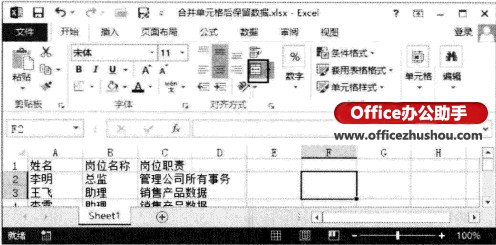
提示:如果需要对多个行或列的单元格进行合并,按住“Ctrl”键分别单击选择这些行或列中的单元格后单击“合并后居中”按钮上的下三角按钮,在打开的下拉列表中选择“跨越合并”选项即可。
(2)在合并单元格被选择的情况下,在“开始”选项卡的“剪贴板”组中选择“格式刷”工具,对需要合并的单元格区域进行合并,如图2所示。

(3)此时,该单元格区域即被合并,Excel也没有给出提示删除单元格数据,所有的单元格数据都将保留。例如,在一个表格的空白单元格中输入公式引用已经合并的单元格,如图3所示。按“Enter”键后,合并前单元格中的数据仍然存在,如图4所示。


 站长资讯网
站长资讯网